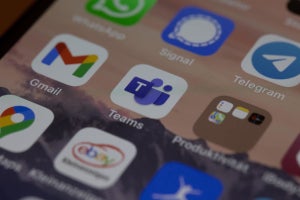Microsoft Teamsはマイクロソフトが提供するコミュニケーションツールです。チャットやビデオ会議など多くの機能があるため、コミュニケーションツールを使いわける必要がないため、利便性が高いと言われます。
Microsoft Teamsなどのツールを使用している際、メッセージやチャットなどの通知が届くことがあります。仕事に集中したいときや、静かな場所で利用しているとき、画面を共有しているときなど、「通知をオフにしたいな」と考えることもありますよね。
この記事ではMicrosoft Teamsの通知をオフにする方法を、シチュエーションやデバイスごとに、くわしく解説していきます。またMicrosoft Teamsの通知でよくあるトラブルの対処法も紹介するので、参考にしてみてください。
Microsoft Teamsとは
新型コロナウイルス感染症の世界的な大流行により、人同士の接触をできるかぎり避けるためリモートワークが急速に普及しました。そのようなリモートワークをサポートしてくれるのが、チャットやビデオ会議などが行えるコミュニケーションツールです。
そのなかで利便性が高いと人気を集めているのが、マイクロソフトが提供するコミュニケーションツールのMicrosoft Teamsです。Microsoft Teamsにはチャット、通話機能、ビデオ会議機能、ファイル共有、Officeアプリとの連携機能などがあります。
Microsoft Teamsはチャットやビデオ会議など多くの機能を備えているので、 「チャットはこれ」「オンライン会議はこれ」と複数のコミュニケーションツールを使いわける必要がありません。
また、ビジネスシーンで使用する機会が多いWord、Excel、PowerPointなどのOfficeアプリと連携しているというメリットもあります。ファイルの閲覧や共同編集ができるので生産性の向上が図れます。
Microsoft Teamsには有償版と無償版があります。有償版と無償版の違いには会議の開催時間の制限、会議参加人数の制限、会議の録画・録音機能の有無、ファイルストレージの容量、24時間サポートの対応などがあります。無償版でも基本的な機能は備わっているので、用が足りる人も多いでしょう。
なお有償版も無償版も、利用するにはMicrosoftアカウントを事前に取得しておく必要があります。
通知の種類
Microsoft Teamsでは、チャットの投稿やメッセージ、自分へのメンションがあった場合などにメッセージやマークなどの表示で知らせてくれる機能です。通知には「フィード」「バナー」「メール」の3種類があります。ここではそれぞれについて、くわしく解説します。
フィード
ベルのマークは「フィード」です。画面の左上に表示されていて、新しい情報から順番に並んでいます。
バナー
バナーは、Microsoft Teamsを使用しているデバイスの画面上にポップアップで表示されます。ポップアップ通知とも言われます。
メール
Microsoft Teamsからサインアウトしている状態でメンションされたときなどは、メールで通知してくれる機能があります。受信したメールからTeamsにサインインすることも可能です。
なおメールの受信頻度は変更することができます。
Microsoft Teamsの通知を一時的にオフにする方法
Microsoft Teamsを利用していると「いまは通知を受け取りたくない」と思うときもあるでしょう。ここではシチュエーションごとに通知をオフにする方法を紹介します。
会議中に通知をオフにする方法
オンライン会議などでデスクトップを共有しているときに、ポップアップ通知が表示されて共有している相手に内容が見えてしまうことがあります。
また、会社内などオンライン上ではない場面で会議やプレゼンをしているときでも、Microsoft Teamsの通知を受け取りたくない場合もありますよね。
そのようなときはステータスを「応答不可」にしてしまいましょう。バナーなどの通知が表示されなくなります。
チャットの通知をオフにする方法
チャットの通知をオフにしたいときは設定を開きます。
設定を開いて通知のなかから、チャットの編集を選びます。
チャットの通知設定を上記のようにすればメンションはフィードに表示されますが、メッセージなどはオフの状態にすることができます。
iPhoneなどスマートフォンでの通知をオフにする方法
iPhoneやAndroidスマートフォンでアプリを利用してMicrosoft Teamsを使っている人もいるでしょう。スマートフォンで通知をオフにしたいときは「メニュー」を開いて「設定」から「通知」を選んで変更をしましょう。
チャネルの通知をオフにする方法
Microsoft Teamsのチャネルとは、チームのメンバーとコミュニケーションを持てる場です。チャネルは部署、プロジェクトごと、トピックなどにわけてやり取りができます。
チャネルの通知をオフにしたいときはチャネルの右上の「…」という・が3つ並ぶアイコンから「チャネルの通知」を選択して操作します。
上記のようにオフを選択すると直接の返信と個人のメンション以外の通知をオフにできます。
通知音をオフにする方法
通知音は通常ではオンの設定になっていますが、鳴らないようにしたい方もいるでしょう。通知音をオフにするときは、設定から通知を開きます。
上記の「着信通話および通知サウンド再生」という項目をオフにしてください。
通知でよくある困りごと
Microsoft Teamsの通知でよくある困りごとの対処法を紹介します。
相手が通知に気が付かないとき
チャネルにメッセージをしても相手から返信が一向にこないことがあります。この場合は、相手方が該当チャネルの通知をオフにしている可能性が考えられるでしょう。
そのようなときはメンションを付けて投稿してみるか、もしくはチャットで連絡をしてください。チャネルの通知をオフにしている状態でもメンションは通知されます。またチャットであれば既読表示がつくため、相手が内容を目にしたかどうかがわかります。
通知されないとき
チャネル内で投稿があっても通知がされずに不便な思いをしている人もいるでしょう。そのようなケースでは設定を確認してみてください。通知がオフになっていてメンション以外が通知されない状態になっているかもしれません。
通知が消えないとき
通知を確認したのにもかかわらずフィードの未読の数が変わらないという現象が起きる場合があります。このようなときは一度アプリを閉じて再起動してみましょう。
モバイル版の場合はアプリの最新版かを確認し、こまめに最新版にアップデートしておきましょう。
通知のオフを使いこなして、Microsoft Teamsを快適に使用しよう
Microsoft Teamsを利用していて、一時的に通知をオフにしたいときや、スマートフォンでの通知はいらないと思うときもあるでしょう。Microsoft Teamsは通知について細かく設定できます。自身の使い方に応じて適切な通知設定をすれば、より快適に利用できるでしょう。相手が通知に気づかないときや、通知がされないとき、通知が消えないなどのトラブルもあります。そんな場合は、今回の記事で紹介した対処法を試してみてください。